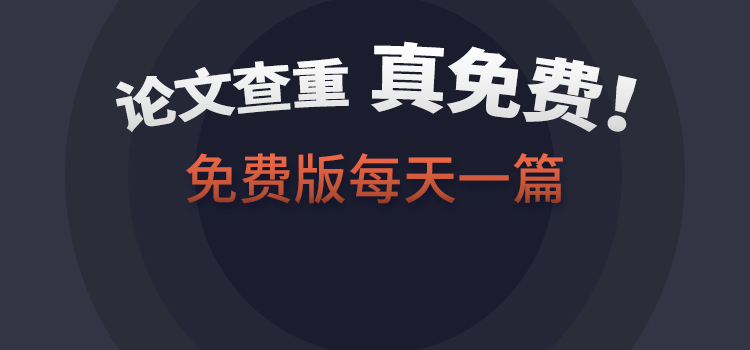自动生成目录,非常简单,Word有自动生成功能,仅需三步。
一、 设置好一级标题、二级标题
(1)设置一级标题:选中内容,在“开始”→“选择”→“选择格式相似的文本”→点击“标题1”
(2)设置二级标题:选中内容,在“开始”→“选择”→“选择格式相似的文本”→点击“标题2”
如果以上步骤操作正确,那么将得到以下的效果。一级标题和二级标题自动有序排列。
二、 自动生成目录
(1)将鼠标放到文章大标题的最左边(为了设定目录放置的位置)
(2)在工具栏的“引用”→“目录”→“自动目录1”
完成以上步骤后,将自动生成目录,如下:
三、 修改目录页码
自动生成的目录,如文章内容有调整,页码有变化,也可以快速更新。
(1)点击目录部分,在顶端会出现“更新目录”的入口
(2)如果只是页码变动,选择“只更新页码”
如果目录标题也有变动,则选择“更新整个目录”
以后就是关于“ 如何设置毕业论文页码及自动生成目录(目录怎么自动生成页码) ”的全部内容。想了解更多论文写作技巧知识,请持续关注PaperPass论文知识频道,小编会为大家收集更多的论文知识哦。
阅读量: 70091